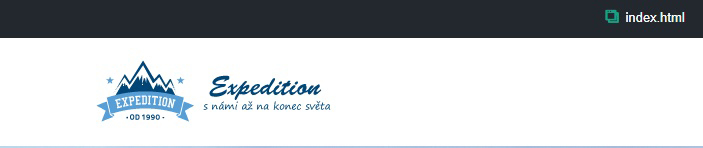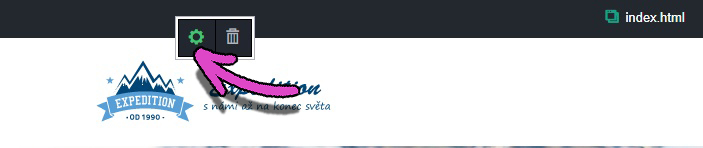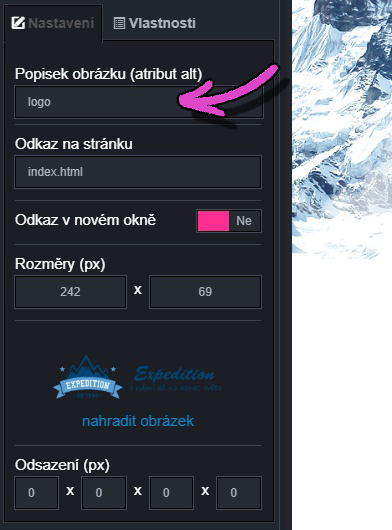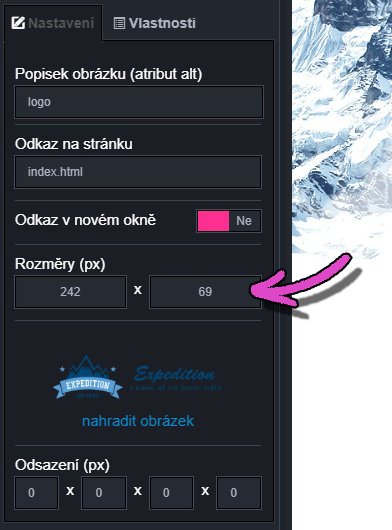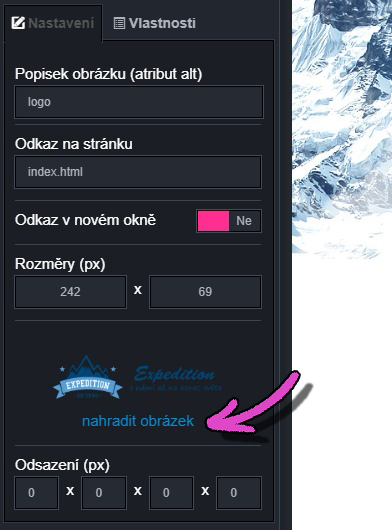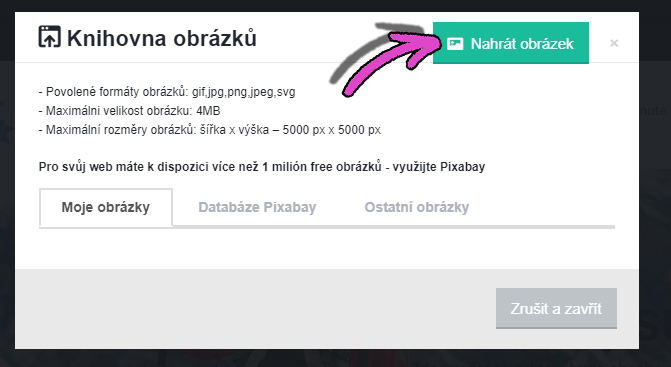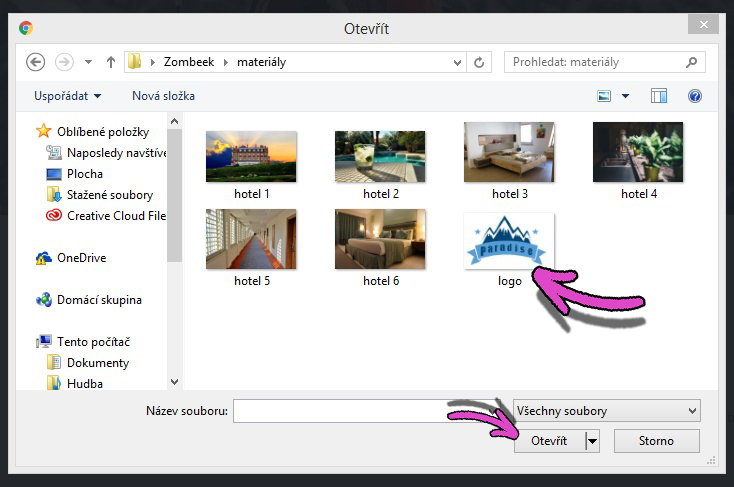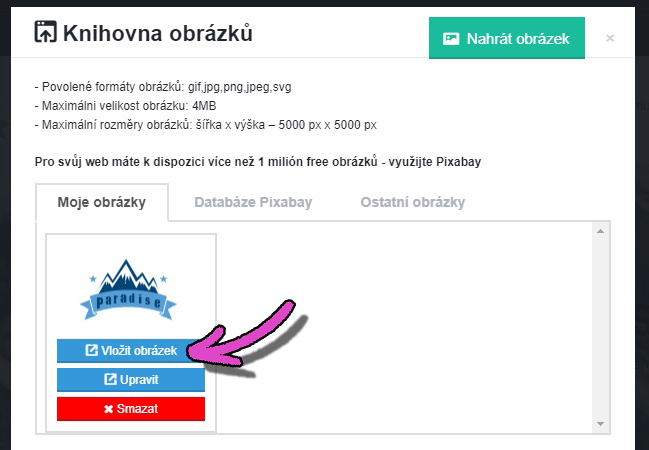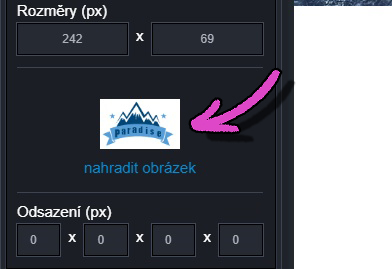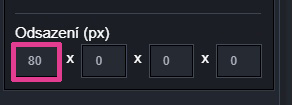V předchozím návodu jsme si ukázali, jak vložit na web blok, který obsahuje menu. Nyní začneme s blokem pracovat. Jako první si ukážeme, jak změnit logo v menu.
Video návod
Textový návod
Takto vypadá logo na webu, které je umístěné v bloku menu.
Pokud na něj najedete, tak se objeví dvě ikonky. První je ozubené kolečko (nastavení) a druhá je popelnice (smazání loga). Kliknete na ikonu ozubeného kolečka.
Tím se vám v levém menu objeví nastavení menu. Jako první možnost můžete zadat popis obrázku neboli alt. Alt znamená alternativní text. Ten slouží pro vyhledávače jako je Google, Seznam a další, aby dokázali pochopit, co na obrázku je. Doporučujeme tuto možnost vyplňovat.
V dalším políčku volíme odkaz na stránku, kam se má člověk dostat po kliknutí na logo. Může to být volitelná stránka na vašem webu (např. index.html, což je úvodní strana) nebo jakákoli externí URL adresa. Např. https://www.google.com/. Pod políčkem můžete ještě nastavit, zda se má odkaz otevřít v novém okně prohlížeče nebo ve stávajícím.
Dále můžete nastavit rozměry loga. První rozměr reprezentuje šířku a druhý výška. Rozměry se udávají v pixelech.
Níže najdete možnost vyměnit obrázek loga. Kliknete na nahradit obrázek.
Tím se dostáváte do knihovny obrázků. Zde najdete všechny obrázky, které nahrajete na svůj web. Kliknete na nahrát obrázek.
Dostanete se do svého počítače, kde si vyberete obrázek loga. Kliknete na Otevřít.
Vidíte, že se vám obrázek nahrál do knihovny obrázků. Zde zvolíte možnost vložit obrázek.
Obrázek se tak vložil jako logo.
Nemusíte nic ukládat a hned vidíte, že se obrázek změnil i v administraci webu.
Pod logem ještě najdete odsazení udávané v pixelech. Například první číslo reprezentuje odsazení zleva. Nastavme ho např. na 80 px (hodnoty jdou za sebou odsazení zleva, zdola, shora, zprava).
Logo se nám odsadí více doprava (zleva se odsadí o 80 pixelů).